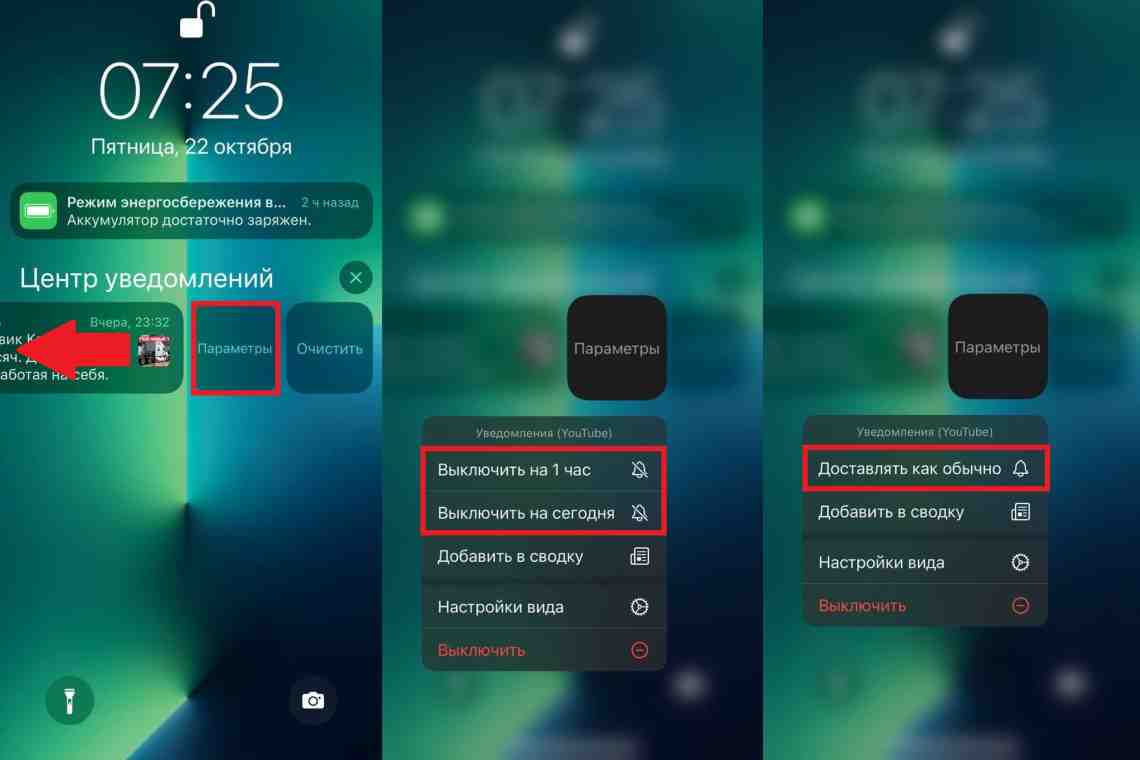Все современные форматы цифрового видео поддерживают внедрение одной или нескольких звуковых дорожек. Это весьма удобно, и поэтому подавляющее большинство видеоконтента распространяется и хранится со встроенным звуком. Однако иногда, перед созданием коллажа, добавлением альтернативной ""озвучки"" или музыкального оформления, необходимо убрать звук из фильма, клипа или рекламного ролика.
Вам понадобится
- - VirtualDub 1.9.9 - бесплатное приложение для обработки видео (загрузить можно с сайта virtualdub.org).
Инструкция
1. Загрузите файл видео в редактор VirtualDub. Для этого нажмите горячие клавиши Ctrl+O, либо выберите пункт ""Open video file..."" раздела ""File"" главного меню приложения. В отобразившемся диалоге выбора файла перейдите в нужную директорию. Выделите в листинге каталога видеофайл. Нажмите кнопку ""Открыть"". Вы также можете использовать перетаскивание файла мышью в окно программы как быструю альтернативу описанным действиям.
2. Отключите преобразование и копирование аудиоданных при обработке файла. В главном меню приложения кликните на пункте ""Audio"". В развернувшемся дочернем меню установите флажок на пункт ""No Audio"".
3. Переведите приложение в режим прямого копирования данных потока видео. Кликните на пункте ""Video"" в главном меню и отметьте пункт ""Direct stream copy"". В данном режиме видео не будет обрабатываться при сохранении файла, что во много раз увеличит скорость обработки и предотвратит ухудшение качества изображения.
4. Сохраните копию файла фильма без звуковой дорожки. Кликните пункт ""Save as AVI..."" раздела ""File"" главного меню приложения. Будет отображен диалог сохранения файла ""Save AVI 2.0 File"". Выберите в нем каталог, в который будет записано видео, введите имя файла. Нажмите кнопку ""Сохранить"".
5. Дождитесь окончания записи видеофайла. Если объем исходных данных достаточно большой, процесс сохранения может занять длительное время. Статистическая информация относительно хода процесса будет отображаться в окне ""VirtuaDub Status"". В частности, в поле ""Projected file size"" можно увидеть значение предполагаемого объема результирующего файла, а в полях ""Time elapsed"" и ""Total time (estimated)"" - прошедшее и расчетное время выполнения операции соответственно.